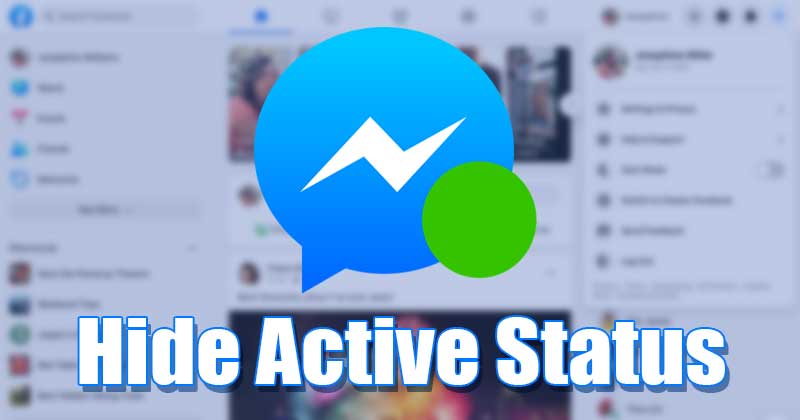Ha Ön AirPods Pro felhasználó, akkor tudja, hogy a hangminőség nagy előrelépés a hagyományos AirPodsokhoz képest. De tudtad, hogy vannak módok a rügyek további javítására?

Ez az útmutató bemutatja, hogyan javíthatja az AirPods Pro hangminőségét, hogy a lehető legteljesebb mértékben élvezhesse zenéit és podcastjait.
A hangzás még jobbá tétele
Az AirPods Pro az Apple népszerű vezeték nélküli fejhallgató-családjának legújabb tagja. A Pro modell számos jelentős fejlesztést tartalmaz, beleértve az aktív zajszűrést, a jobb hangminőséget és az új dizájnt.
Ha Ön is azon sok ember között van, aki frissített az Apple AirPods Pro-ra, akkor felmerülhet a kérdés, hogyan javíthatja hangminőségét. Bár már a dobozból is nagyszerű hallgatási élményt nyújtanak, van néhány dolog, amit megtehetsz, hogy még jobbá tedd őket.
Frissítse AirPods Pro készülékét
Mint minden más technológia, az AirPods Pro is részesül a rendszeres frissítésekből. Az Apple gyakran ad ki frissítéseket, amelyek többek között javítják a hangminőséget. Ügyeljen arra, hogy a frissítéseket azonnal telepítse, amint elérhetővé válnak. És hogyan csinálod?
Az AirPods Pro egyik nagyszerű tulajdonsága, hogy automatikusan frissülnek mindaddig, amíg okostelefonja csatlakozik az internethez. Ez azt jelenti, hogy nem kell mást tennie, mint a töltőtokba helyezni az AirPod-okat, bedugni a töltőt, majd az iPhone-hoz közel helyezni őket, miközben az internethez csatlakozik.
A frissítés befejezése után élvezheti az Apple által kínált legújabb funkciókat és fejlesztéseket. Tehát ha problémamentes megoldást keres bimbói hangminőségének javítására, ez a módszer az Ön számára.
Kapcsolja ki az aktív zajszűrést
Az Active Noise Cancellation (ANC) nagyszerű funkció a nemkívánatos zajok blokkolására, de néha negatív hatással lehet a hallgatási élmény általános hangminőségére.
Ennek az az oka, hogy az ANC tompíthatja vagy torzíthatja a hangot, ami megnehezíti a zene egyes részleteinek vagy árnyalatainak meghallgatását. Az Apple automatikus firmware-frissítései az Equalizer módosításait is tartalmazzák, amelyek célja a zajszűrés még hatékonyabbá tétele.
Ha nem kell bekapcsolnia az ANC-t, akkor az esetleges hangminőségi problémák elkerülése érdekében tiltsa le.
Az ANC kikapcsolásának lépései az AirPods Pro készüléken egyszerűek.
Ezek a lépések akkor működnek, ha Face ID-vel rendelkező iPhone-ja van.
- Csúsztassa lefelé az ujját az iPhone jobb felső sarkából.

- Tartsa lenyomva a hangerő-csúszkát további vezérlők megnyitásához.

- Koppintson a „Noise Control” ikonra, majd válassza a „Ki” lehetőséget.

Ha Home gombbal rendelkező iPhone készüléke van, kövesse az alábbi lépéseket.
- Húzza felfelé az ujját az iPhone aljáról.

- Tartsa lenyomva a hangerő csúszkát a vezérlők kibontásához.

- Érintse meg a „Noise Control” elemet, majd a „Ki” gombot.

Módosítsa iPhone fejhallgató elhelyezési beállításait
Amint azt minden audiorajongó tudja, a tökéletes hangbeállítások megtalálása fejhallgatójához aprólékos folyamat lehet. Az AirPods Pro három előre beállított beállítást kínál, amelyek előnyt jelenthetnek: kiegyensúlyozott hangszín, hangtartomány és fényerő.
A Balanced Tone az alapértelmezett beállítás, és olyan jól lekerekített hangzásvilágot kínál, amely a legtöbb hallgató számára tetszeni fog. Ha egy kicsit több tisztaságra vágyik, a Vocal Range megnöveli a középső frekvenciákat, és kissé csökkenti a basszus hatását, így ideális podcastokhoz és más hangközpontú tartalmakhoz.
A fényerő előnyben részesíti a magas hangfrekvenciákat, és tovább simítja a mélyhangokat, így tökéletes a sok magas hangszerelésű zenéhez.
Az előbeállítások eléréséhez kövesse ezeket az utasításokat.
- Nyissa meg a „Beállítások” elemet iPhone-ján, és érintse meg a „Kisegítő lehetőségek” elemet.

- Válassza az „Audio/Visual” opciót, majd érintse meg a „Fejhallgató-szállások” elemet.

Szabja testre az audiobeállítást iPhone vagy iPad készülékén
Ha nem vagy elégedett az AirPods Pro hangminőségével, van egy kevéssé ismert funkció, amely segíthet. „Egyéni hangbeállítás”-nak hívják, és kifejezetten az Ön számára személyre szabott hallásprofil létrehozására szolgál.
A folyamat egyszerű.
- Nyissa meg a Beállítások alkalmazást iPhone/iPad készülékén, és koppintson a „Kisegítő lehetőségek” elemre.

- Koppintson az „Audio & Visual” elemre, majd válassza a „Headphone Accommodations” lehetőséget.

- Koppintson az „Egyéni hangbeállítás” elemre.

Miután bekapcsolta, be kell helyeznie az AirPods Pro készüléket, és meg kell várnia egy sor kérdést és hangot. Az Ön válaszai alapján a rendszer létrehoz egy hallásprofilt, amelynek célja az AirPods Pro hangminőségének javítása mind a zene, mind a telefonhívások esetén.
Ha nem elégedett az eredménnyel, bármikor visszatérhet, és újra futtathatja a beállítást. Még ha nem is jelent jelentős javulást, érdemes megtenni az AirPods Pro hangjának finomhangolását, hogy jobban megfeleljen hallásának.
Kapcsolja be a térbeli hangot
Ha valaha is szeretted volna kedvenc filmed vagy tévéműsorod kellős közepén érezni magad, most az AirPods Pro segítségével megteheted. A Spatial Audio dinamikus fejkövetést használ, hogy színházi élményt teremtsen bárhol is jár. Úgy fogod érezni, mintha mindenhol hallod a hangot magad körül, akárcsak egy valós helyzetben.
Ezen túlmenően a Spatial Audio segíthet csökkenteni a zavaró tényezőket és a háttérzajt. Ez különösen előnyös lehet, ha egy adott feladatra próbál összpontosítani, vagy ha zajos környezetben tartózkodik. Összességében a Spatial Audio jelentősen javíthatja az AirPods Pro hangminőségét, és magával ragadóbb hallgatási élményt biztosít.
Így kapcsolhatja be a Spatial Audio funkciót.
- Nyissa meg a „Vezérlőközpontot”, és tartsa lenyomva a hangerő csúszkát. Látnia kell egy „AirPods Pro” ikont.

- Váltsa át a képernyő jobb alsó sarkában megjelenő „Spatial Audio” vagy „Spatialize Stereo” gombot.

Ezek után dőljön hátra, és élvezze a műsort.
Tesztelje az AirPods Pro illeszkedését
Ha nem megfelelő méretű füldugót visel az AirPods Pro készülékkel, az optimálisnál alacsonyabb hangminőséget eredményezhet. Ha gondjai vannak a jó tömítés beszerzésével, vagy ha úgy tűnik, hogy az AirPods Pro nem marad a fülében olyan jól, ahogy kellene, érdemes ellenőrizni, hogy megfelelő méretű füldugót használ-e.
Az Apple szoftver alapú fülcsúcs illeszkedési tesztet kínál, amely megkönnyíti annak megállapítását, hogy milyen méretű (kicsi, közepes vagy nagy) fülcsúcsok illeszkednek a legjobban a füléhez.
A fülcsúcs illeszkedési teszt használatához kövesse az alábbi lépéseket.
- Csatlakoztassa az AirPods Pro készüléket iPhone-jához, majd nyissa meg a „Beállítások” alkalmazást.

- Lépjen a Bluetooth > AirPods > Ear Tip Fit Test menüpontra.

- A teszt befejezéséhez kövesse a képernyőn megjelenő utasításokat.
A teszt befejezése után tudni fogja, hogy mely fülcsúcsok biztosítják a legjobb tömítést a füle számára.
Kapcsolja be a Conversation Boost funkciót
Az AirPods Pro új Conversation Boost funkciója nagyszerű módja annak, hogy javítsa telefonhívásai hangminőségét. Ez a funkció automatikusan beállítja a telefonhívások hangbeállításait a környezet alapján. Ez hasznos lehet zajos helyzetekben, mivel így könnyebben hallja a vonal másik végén lévő személyt.
A Conversation Boost arra is használható, hogy felerősítse a hangját, így a másik oldalon lévő személy könnyebben hallja Önt.
Ebben a funkcióban az a legjobb, hogy egy gombnyomással be- és kikapcsolható, így használhatja, amikor szüksége van rá, és kikapcsolhatja, ha nem.
A Conversation Boost bekapcsolásához kövesse az alábbi lépéseket.
- Nyissa meg a „Beállítások” alkalmazást iPhone-ján, és érintse meg a „Kisegítő lehetőségek” elemet.

- Válassza a „Fejhallgató-szállások” lehetőséget.

- Koppintson az „Átlátszó mód” elemre, és kapcsolja be a „Conversation Boost” opciót.

Kísérletezzen, amíg meg nem találja a tökéletes beállítást
Az AirPods Pro nagyszerű termék, de vannak módok a hangminőség javítására. Mindannyiunknak megvannak a saját preferenciái, ezért nincs garancia arra, hogy az általunk tárgyalt összes funkció tetszeni fog. Egy kis kísérletezéssel azonban biztosíthatja, hogy a legtöbbet hozza ki az AirPods Pro hangélményéből.
Próbálta már ezeket a tippeket az AirPods Pro hangjának javítására? Tudassa velünk az alábbi megjegyzések részben.